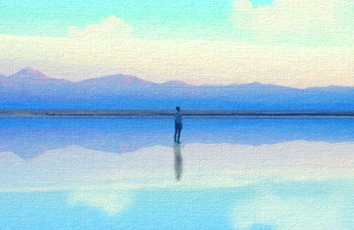背景介绍:
今天正常使用电脑时也出现消息弹出问题(已经设置隐藏任务栏),很头疼那么时什么情况,该如何组去解决呢?(微信任务栏闪动未读消息)
MyDockFinder Windows桌面美化工具
目录
背景介绍
解决问题
微信环境测试
初始界面(微信)
打开微信XX联系人聊天主页面(对话框)
最小化对话框
收到新消息
寻找原因
聊天消息结束后 点击关闭对话框
并未闪动
QQ环境测试
初始界面(QQ)
QQ设置去掉此选项+打开QQXX联系人聊天主页面(对话框)
最小化对话框
收到新消息
寻找原因
聊天消息结束后 点击关闭对话框
无QQXX联系人聊天主页面(对话框) 只会有一个提示(点击即可进入聊天界面)
QQ设置选中此选项+收到新消息后
弹出聊天对话框
结论
拓展
解决问题
解决思路: 通过VMWare虚拟机实验 (Win11原版系统 ) 排除其他干扰因素
环境 QQ+微信测试
微信环境测试
初始界面(微信)
打开微信XX联系人聊天主页面(对话框)
点击最小化 后等 收到新的消息 会出现任务栏 黄色消息闪提示 点击消息查看后提示消失
最小化对话框
收到新消息
寻找原因
通过尝试关闭整个聊天界面尝试
聊天消息结束后 点击关闭对话框
并未闪动
QQ环境测试
初始界面(QQ)
QQ设置去掉此选项+打开QQXX联系人聊天主页面(对话框)
点击最小化 后等 收到新的消息 会出现任务栏 黄色消息闪提示 点击消息查看后提示消失
最小化对话框
收到新消息
寻找原因
通过尝试关闭整个聊天界面尝试
聊天消息结束后 点击关闭对话框
无QQXX联系人聊天主页面(对话框) 只会有一个提示(点击即可进入聊天界面)
QQ设置选中此选项+收到新消息后
弹出聊天对话框
结论
QQ避免任务栏消息通知闪动 可在每次聊天后关闭对话框或开启允许来消息时自动弹出窗口
微信避免任务栏消息通知闪动 可在每次聊天后关闭对话框
拓展
Windows 10 是有 显示任务栏应用上的闪烁选项
win11任务栏图标闪烁|任务栏QQ图标闪动|新消息任务栏自动弹出|设置自动隐藏任务栏之后 QQ或微信等工具新消息自动弹出任务栏并颜色提示问题解决方案